在如今的移动互联网时代,手机已经成为人们生活中不可或缺的一部分,随着无线网络的普及,手机上的WiFi二维码扫描功能也越来越受到人们的关注。通过扫描二维码,我们可以快速、方便地分享WiFi连接,让手机实现无缝的网络连接。手机如何扫描二维码并分享WiFi连接呢?接下来我们将一起探索手机上的WiFi二维码扫描功能,为您解答这个问题。
手机如何扫描二维码并分享WiFi连接
操作方法:
1.打开手机“设置”应用,可以通过多种方法打开。这里可通过系统桌面快捷方式打开。

2.如下图所示打开设置界面,单击“wifi”选项,打开wifi详细设置界面。
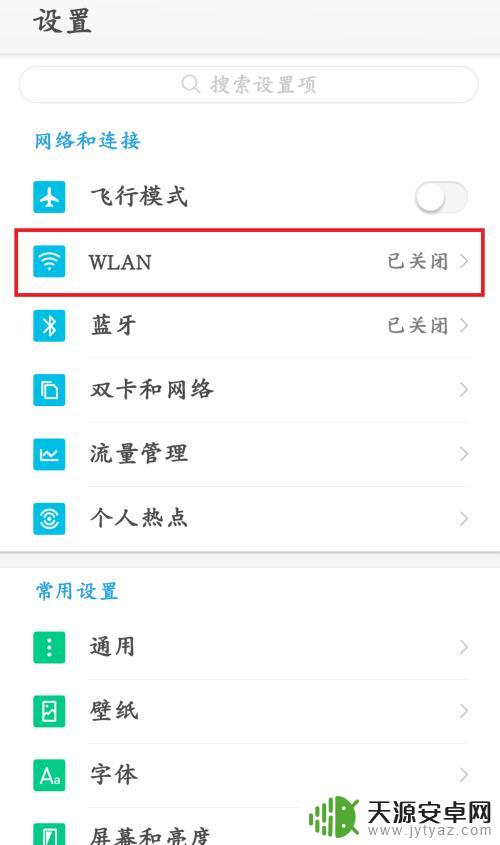
3.此时wifi选项还未打开,单击后方按钮,打开智能手机wifi功能。
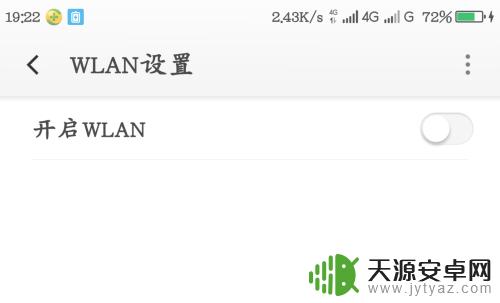
4.此时wifi功能已启动,可以搜索到很多信号。可以单击下方“扫一扫”,扫描好友分享的wifi二维码,即可连接wifi,非常方便。
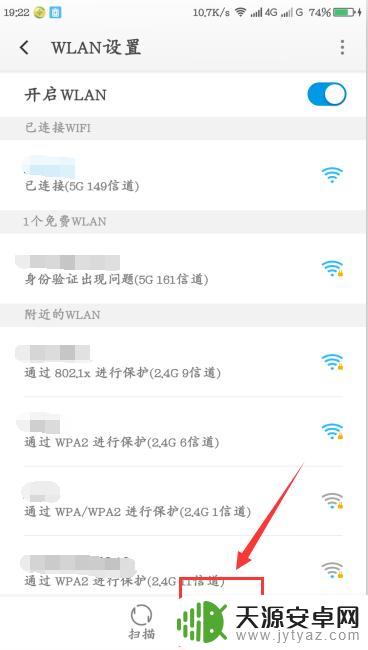
5.如下图所示,打开扫一扫窗口,将二维码放入框中,稍等一下即可进行wifi连接。
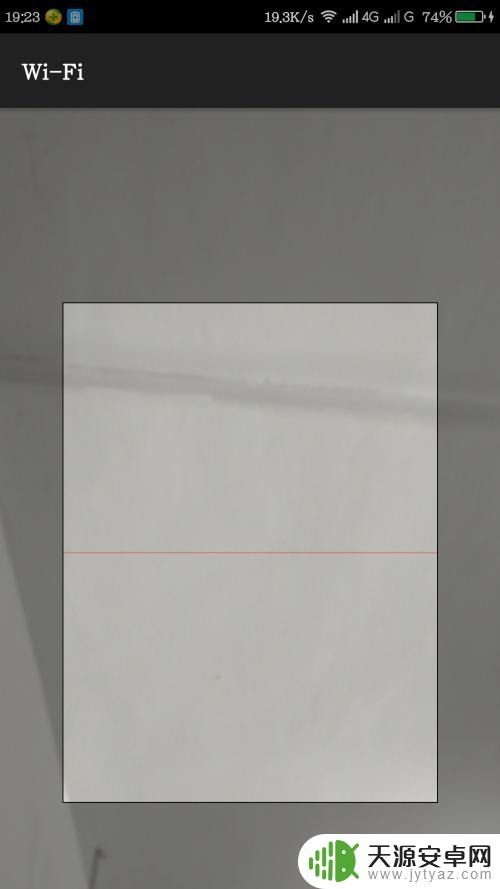
6.接着介绍如何分享自己手机成功连接的wifi,点击要分享的wifi。下方会弹出wifi详情及二维码界面,这样就可以让朋友扫一扫连接了。
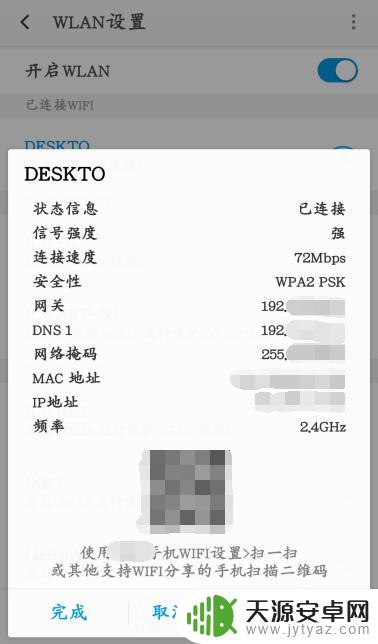
以上就是手机上的wifi二维码如何扫描的全部内容,如果还有不清楚的用户可以根据小编的方法来操作,希望能够对大家有所帮助。









